Il y a bien des années et plus exactement en 1992, Adobe a créé un format de fichier pour les images et graphiques standard appelé EPS (L’abréviation d’Encapsulated PostScript).
Une extension de fichier pour l’importation et l’exportation de texte et d’images et qui contient à la fois un texte de type BoundingBox DSC donnant des informations (la résolution et la taille du fichier) sur une image de format EPS, c’est ce qu’on appelle des images vectorielles qu’on trouve par exemple dans Illustrator, un logiciel de création graphique vectorielle d’Adobe que vous avez surement installé au moins une fois en parallèle avec Photoshop.
Pour afficher ou visionner une image de format EPS, vous devez avoir un logiciel ou une visionneuse pour ce genre de fichier, car la visionneuse d’image et de photos de Windows 10 ne peut pas lire ce format ni le modifier.
Parmi les outils qui vous permettent de lire ce format de fichier, il existe IrfanView, OpenOffice Draw, LibreOffice Draw, GIMP, XnView MP, Okular ou Scribus, que ce soit sur Linux, macOS ou Windows mais aujourd’hui on va partager avec vous d’autres outils plus efficaces pour visionner, ouvrir et redimensionner une image ou un graphique de format EPS sous Windows 10.
#1. À l’aide de EPS Viewer : C’est un outil gratuit, un logiciel à télécharger et à installer rapidement et facilement sur votre système d’exploitation Windows 10 afin d’ouvrir et de visionner des graphiques vectoriels de format EPS.
Non seulement le visionnage, mais il s’agit également d’un bon convertisseur d’image car il vous permet aussi de convertir des fichiers EPS en d’autres formats d’images comme le format PNG et JPG.
Pour le télécharger et l’installer sur votre système d’exploitation, rendez-vous sur cette page de l’éditeur : Télécharger & Installer EPS Viewer
#2. À l’aide de IrfanView : Ce logiciel existe depuis longtemps et c’est l’un des meilleurs outils pour visionner des images vectorielles gratuitement. Il est capable de lire, de modifier et de convertir un grand nombre de formats de fichiers graphiques en plus de notre format EPS d’aujourd’hui.
Pour le reste des fonctionnalités de IrfanView et puisque c’est un logiciel de retouche d’images à la base, on trouve dans sa palette d’outils des options de rotation, des outils redimensionnement, des effets de couleurs et des effets spéciaux comme sur Photoshop.
L’enregistrement des photos ou des images modifiées grâce à ce logiciel peut se faire ensuite sous un autre format pour ne pas abîmer l’original.
L’installation de IrfanView sur Windows 10
1. Et pour pouvoir visionner des fichiers avec IrfanView, vous devez d’abord le télécharger et l’installer sur votre Windows 10, pour cela cliquez sur ce lien : IrfanView.
2. Pendant son installation, n’oubliez pas de cocher le format de fichier EPS/PS comme la photo ci-dessous le montre :
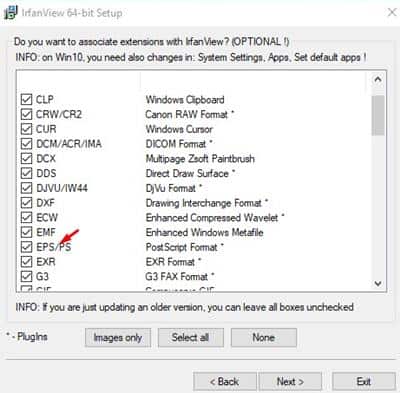
3. Ensuite, vous devez télécharger et installer les plugins d’IrfanView depuis cette page dont on trouve aussi l’explication.
4. Une fois que c’est fait, vous aurez besoin encore une fois de télécharger et d’installer Ghostscript sur votre système d’exploitation, il s’agit d’un interpréteur qui permet à irfanView de lire le format EPS ainsi que d’autres formats tel que le PDF.
Pour télécharger et installer Ghostscript sur votre système, cliquez sur ce lien : Ghostscript for ‘Postscript and PDF interpreter/render’
5. Une fois que vous avez installer le logiciel IrfanView, ses plugins et Ghostscript, vous pouvez ouvrir, modifier et même convertir des images EPS.
Cet article a été modifié pour la dernière fois le 12 octobre 2020 21h58